使用樣張圖案調整強度/對比度(印表機驅動程式)
可以查看圖案列印的結果並調整強度/對比度。
變更文件的色彩平衡或強度/對比度時,圖案列印功能將調整結果和調整值列印到清單。
選擇手動色彩調整
在主要(Main)標籤上,將色彩/強度(Color/Intensity)選擇為手動(Manual),然後按一下設定...(Set...)。
![插圖:在[主要]標籤上的[色彩/強度]中選擇[手動]](screens/color1.gif)
手動色彩調整(Manual Color Adjustment)對話方塊開啟。
選擇圖案列印
在色彩調整(Color Adjustment)標籤上,選擇列印色彩調整圖案(Print a pattern for color adjustment)核取方塊,並按一下圖案列印喜好設定...(Pattern Print preferences...)。
設定圖案列印
圖案列印(Pattern Print)對話方塊開啟後,設定以下項目,然後按一下確定(OK)。
- 調整參數(Parameters to Adjust)
- 選擇強度/對比度(Intensity/Contrast)。
- 印表機紙張大小(Printer Paper Size)
-
選擇要用於圖案列印的紙張大小。
 注釋
注釋- 根據在頁面設定(Page Setup)標籤上選擇的紙張大小,可能有些大小無法選擇。
- 圖案實例數量(Amount of Pattern Instances)
-
選擇最大(Largest)、大(Large)或小(Small)設定要列印的圖案數量。
 注釋
注釋- 選擇了某些紙張大小或輸出紙張大小後,不能選擇最大(Largest)和大(Large)。
- 實例間的色彩變化(Color Variation Between Instances)
-
設定鄰近圖案間的色彩變更量。
 注釋
注釋- 大(Large)約為中(Medium)大小的兩倍,小(Small)約為中(Medium)大小的一半。
檢查圖案列印的列印結果
在色彩調整(Color Adjustment)標籤上,選擇確定(OK)關閉手動色彩調整(Manual Color Adjustment)對話方塊。
在主要(Main)標籤上,選擇確定(OK),然後執行列印。 之後,印表機以設定為中間值的強度/對比度列印圖案。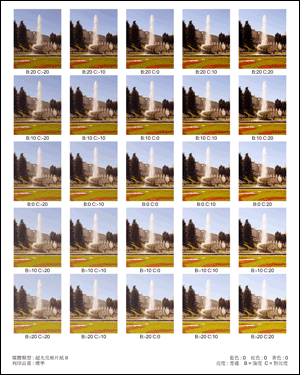
調整強度/對比度
查看列印結果並選擇出最符合要求的影像。 然後,在色彩調整(Color Adjustment)標籤上的強度(Intensity)和對比度(Contrast)欄位中輸入影像底部顯示的強度/對比度數值。
清除列印色彩調整圖案(Print a pattern for color adjustment)核取方塊,並按一下確定(OK)。 注釋
注釋- 您也可以透過選擇常用設定(Commonly Used Settings)下的相片列印(Photo Printing)來設定快速設定(Quick Setup)標籤上的強度/對比度,然後選擇其他功能(Additional Features)下的色彩/強度手動調整(Color/Intensity Manual Adjustment)。
完成設定
按一下主要(Main)標籤上的確定(OK)。
然後當執行列印時,將以圖案列印功能調整的強度/對比度列印文件。
 重要事項
重要事項
- 在色彩調整(Color Adjustment)標籤上選擇列印色彩調整圖案(Print a pattern for color adjustment)後,以下項目呈灰色且無法設定:
- 主要(Main)標籤上的列印前預覽(Preview before printing)
- 頁面設定(Page Setup)標籤上的裝訂邊(Stapling Side)和指定邊緣...(Specify Margin...)[設定雙面列印(手動)(Duplex Printing (Manual))時,僅可設定裝訂邊(Stapling Side)。]
- 只有當頁面設定(Page Setup)標籤上的頁面佈置(Page Layout)設定為正常大小(Normal-size)或滿版(Borderless)時,才可以列印圖案。
- 根據所使用的應用程式軟體不同,該功能可能不可用。

